Voulez changer
Quand avez-vous besoin de changer le mot de passe dans Ubuntu ? Permettez-moi de vous proposer quelques scénarios.
Lorsque vous installez Ubuntu, vous créez un utilisateur et définissez un mot de passe pour celui-ci. Il peut s'agir d'un mot de passe faible ou peut-être un peu trop compliqué et vous souhaitez
Si vous êtes un administrateur système, vous devrez peut-être modifier le mot de passe des autres utilisateurs de votre système.
Vous pouvez avoir quelques autres raisons de le faire. Maintenant la question se pose, comment changer le mot de passe d'un utilisateur sous Ubuntu ou Linux ?
Dans ce didacticiel rapide, je vais vous montrer la ligne de commande et les manières GUI de changer les mots de passe dans Ubuntu.
- Modifier le mot de passe utilisateur via la ligne de commande
- Modifier le mot de passe de l'utilisateur racine
- Modifier le mot de passe utilisateur via l'interface graphique
Modifier le mot de passe utilisateur dans Ubuntu [Ligne de commande]
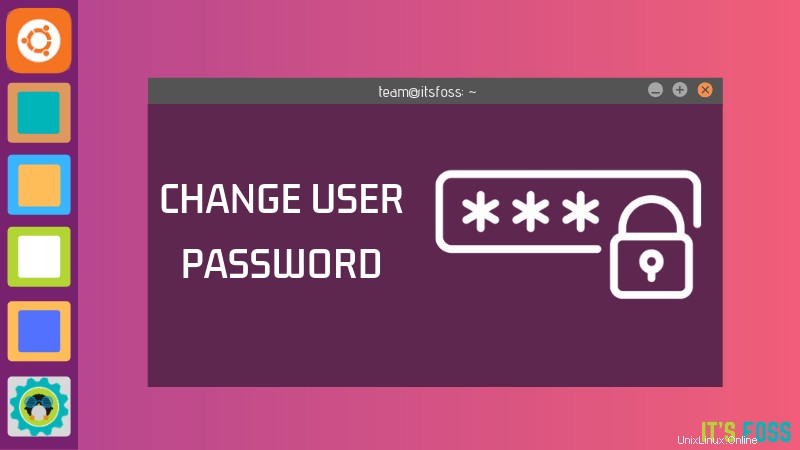
Changer le mot de passe de l'utilisateur dans Ubuntu est extrêmement simple. En fait, c'est la même chose avec n'importe quelle distribution Linux car vous utilisez la commande Linux générique appelée passwd à cette fin.
Si vous souhaitez modifier votre mot de passe actuel, exécutez simplement cette commande dans un terminal :
passwdIl vous sera demandé d'entrer votre mot de passe actuel et le nouveau mot de passe deux fois.
Vous ne verrez rien à l'écran lors de la saisie du mot de passe. Il s'agit d'un comportement parfaitement normal pour UNIX et Linux.
passwd
Changing password for abhishek.
(current) UNIX password:
Enter new UNIX password:
Retype new UNIX password:
passwd: password updated successfullyPuisqu'il s'agit de votre compte administrateur, vous venez de changer le mot de passe sudo dans Ubuntu sans même vous en rendre compte.
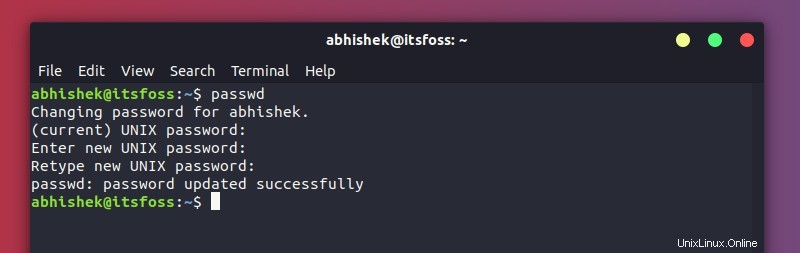
Si vous souhaitez modifier
sudo passwd <user_name>Si vous avez changé votre mot de passe et que vous l'avez oublié plus tard, ne vous inquiétez pas. Vous pouvez facilement réinitialiser le mot de passe Ubuntu.
Modifier le mot de passe root dans Ubuntu
Par défaut, l'utilisateur root d'Ubuntu n'a pas de mot de passe. Ne soyez pas surpris. Vous n'utilisez pas tout le temps l'utilisateur root dans Ubuntu. Confus? Laissez-moi vous l'expliquer rapidement.
Lors de l'installation d'Ubuntu, vous êtes obligé de créer un utilisateur. Cet utilisateur a un accès administrateur. Cet utilisateur administrateur peut obtenir un accès root à l'aide de la commande sudo. Mais il utilise son propre mot de passe, pas le mot de passe du compte root (car il n'y en a pas).
Vous pouvez définir ou modifier le mot de passe root à l'aide de passwd commande. Cependant, dans la plupart des cas, vous n'en avez pas besoin et vous ne devriez pas le faire.
Vous devrez utiliser sudo (avec un compte avec des privilèges d'administrateur). Si le mot de passe root n'a pas de mot de passe configuré précédemment, il vous demandera de le configurer. Sinon, vous pouvez le modifier en utilisant le mot de passe root existant.
sudo passwd rootModifier le mot de passe Ubuntu à l'aide de l'interface graphique
J'ai utilisé le bureau GNOME avec Ubuntu 18.04 ici. Les étapes devraient être plus ou moins les mêmes pour les autres environnements de bureau et les versions d'Ubuntu.
Allez dans Menu (appuyez sur la touche Windows/Super) et recherchez Paramètres.
Dans les Paramètres, faites défiler un peu et allez dans Détails.
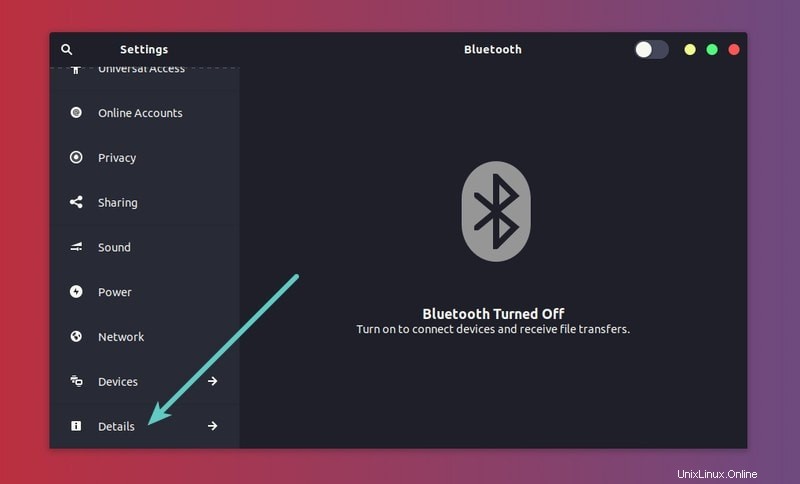
Ici, cliquez sur Utilisateurs pour accéder à tous les utilisateurs disponibles sur votre système.
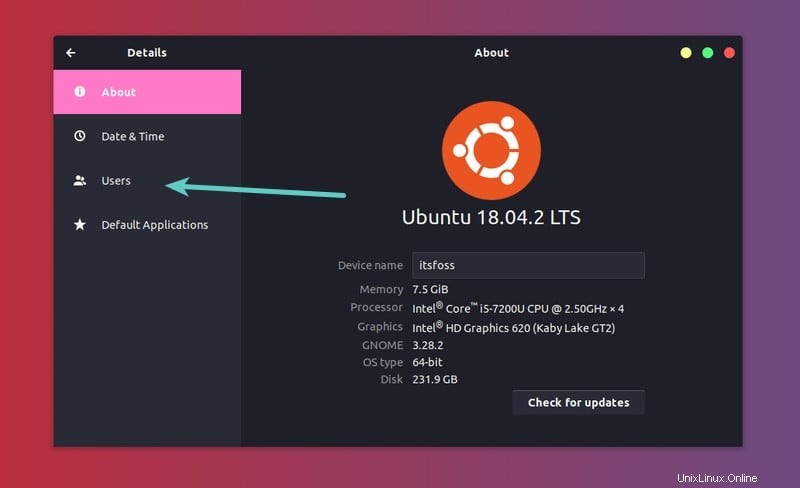
Vous pouvez sélectionner n'importe quel utilisateur, y compris votre compte administrateur principal. Vous devez d'abord déverrouiller les utilisateurs, puis cliquer sur le champ du mot de passe.
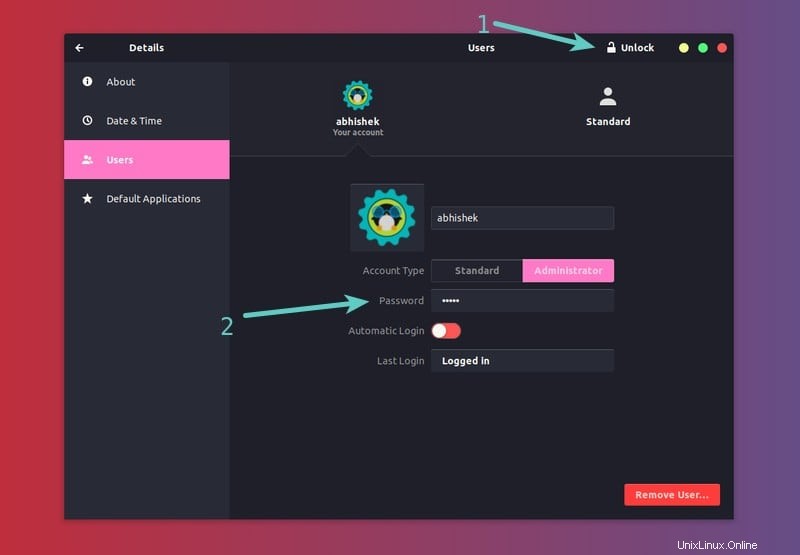
Il vous sera demandé de définir le mot de passe. Si vous modifiez votre propre mot de passe, vous devrez également saisir votre mot de passe actuel.
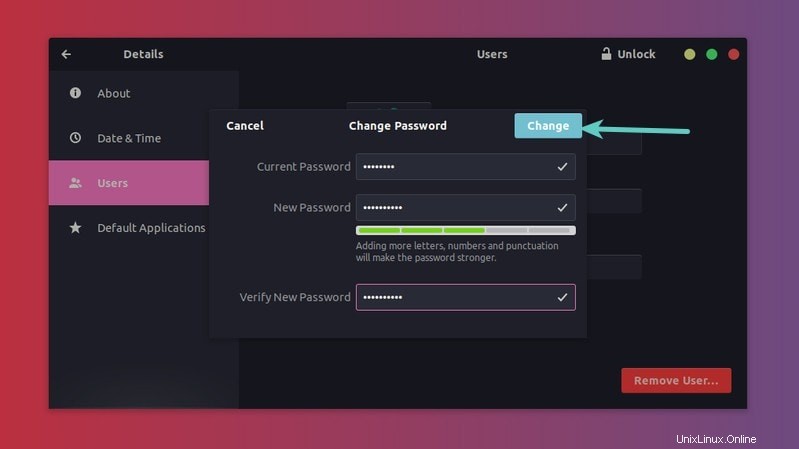
Une fois cela fait, cliquez sur le bouton Modifier en haut. C'est ça. Vous avez réussi à changer le mot de passe de l'utilisateur dans Ubuntu.
J'espère que cette petite astuce rapide vous a aidé à changer le mot de passe utilisateur dans Ubuntu. Si vous avez des questions ou des suggestions, veuillez laisser un commentaire ci-dessous.